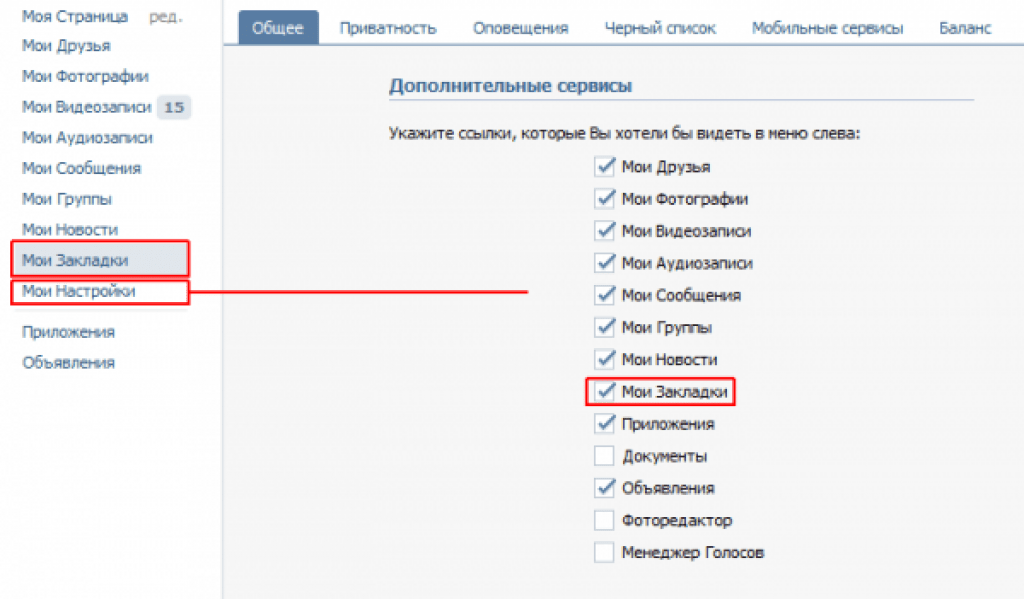Как удалить ВКонтакте DJ с компьютера
Одной из самых популярных социальных сетей по праву считается VKontakte. Она обладает большим набором различных функций и сервисов, один из которых связан добавления музыки в избранное для формирования плейлиста и его дальнейшего прослушивания. Для того чтобы упростить работу с музыкой устанавливается дополнительная программа vkdj. Она обладает расширенным набором функций, скачать и установить можно бесплатно. Один из наиболее распространенных вопросов, как удалить ВКонтакте dj. Провести подобную процедуру можно несколькими способами, о которых поговорим подробнее.
Содержание
- Что такое и как работает VKDJ
- Как удалить ВКонтакте dj с компьютера встроенным способом
- Как удалить VKDJ с помощью сторонних программ
- Как удалить файл программы ВКонтакте диджей
- Как удалить все данные программы VKDJ
- Как убрать vkontakte.dj из панели управления
- Как удалить vkontakte.
 dj из браузеров
dj из браузеров - Если не получилось
Что такое и как работает VKDJ
Рассматриваемая программа устанавливается на ПК для прослушивания и скачивания лицензионной музыки. К ее особенностям относят несколько моментов:
- У программы есть встроенный проигрыватель, который позволяет просматривать видео и слушать музыку.
- Быстрое составление и редактирование списка воспроизведения.
- Поиск по исполнителю, названию альбома или песни.
- Возможность скачивания на жесткий диск компьютера альбомы или отдельные песни. Автоматические настройки программы определяют разделение всех треков по исполнителю и альбомам.
- Поиск групп и друзей, которые имеют доступ к музыке.
- Режим «тихая работа», в котором программа прячется в панели управления Windows и не мешает работе.
- Для большинства песен размещен текст, для некоторых аккорды.
- Доступен поиск музыки по ID профиля.
- Софт активно обновляется и дорабатывается.
- При нахождении одинаковых файлов программа скачает тот, который имеет лучшее качество.

- Отсутствуют ограничению по скачиванию.
- Распространяется абсолютно бесплатно.
Несмотря на большое количество функций, часто возникает необходимость в ее удалении.
Как удалить ВКонтакте dj с компьютера встроенным способом
У операционной системы Windows есть встроенные инструменты, которые позволяют удалить VK DJ. Классический вариант заключается в использовании Панели управления. Удалить программы можно в несколько шагов:
- Открывается Панель управления.
- При отображении крупных значков выбирается раздел Программы и компоненты.
- В списке находится нужный софт.
- Для удаления нажмите по строке Удалить.
- В диалоговом окне действие подтверждается.
На удаление потребуется некоторое время. Этот метод не стирает все файлы полностью, что стоит учитывать перед его использованием.
Стоит учитывать, если вирус повредит файлы программы есть вероятность появления ошибки. В этом случае придется использовать сторонний софт, которые способен стирать файлы принудительно.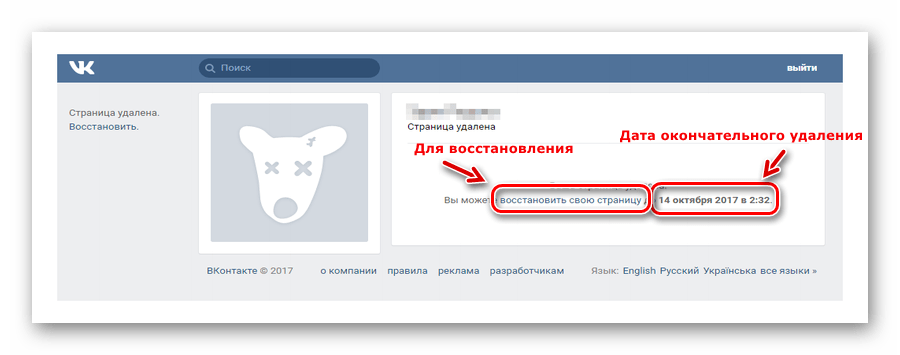
В Windows 10 появилась возможность удаления через Параметры. Инструкция выглядит следующим образом:
- В новой версии операционной системы классическая Панель управления потеряла актуальность, так как была заменена разделом Параметры.
- Для открытия нужного раздела делается правый клик по изображению Пуск.
- В дополнительном окне выбирается Приложения и возможности.
- В списке установленного софта выбирается нужная программа, после нажимается удалить.
Действие нужно подтвердить в диалоговом окне.
Как удалить VKDJ с помощью сторонних программ
Многие сторонние программы лучше справляются с поставленной задачей. Они также находят записи в реестре и дополнительные файлы. Самыми популярными принято считать CCleaner и Revo Uninstaller.
В случае использования CCleaner процесс деинсталляции любого софта на компьютере представлен несколькими шагами. Они следующие:
- Запускается утилита.
- Открывается вкладка Сервис.
- Делается клик по нужной программе.
- Нажимается кнопка Деинсталляция.
После этого можно запустить очистку компьютера и оптимизацию реестра.
Если компьютер заражен вирусом, при удалении могут возникнуть ошибки. Некоторые другие подобные программы имеют функцию принудительного стирания файлов.
Как удалить файл программы ВКонтакте диджей
Если при использовании вышеприведенных способов возникли ошибки, можно удалить все файлы программы с диска. Найти исходную папку можно следующим образом:
- На компьютере включается отображение скрытых и системных папок. Для этого нужно запустить Панель управления и выбрать раздел Параметры папок. Во вкладке Вид нужно найти подраздел Скрытые файлы и папки, выбрать режим Показывать скрытые файлы, папки и диски, подтвердить свое действие.

- По умолчанию путь расположения файлов C:\ProgramData\VkontakteDJ.
- Все файлы приложения выделяются и удаляются.
Если режим отображения скрытых папок был включен, тогда достаточно сделать правый клик по иконке программы и выбрать «Расположение файлов».
Проблемы с быстрым поиском расположения файлов возникают при использовании Windows 11. Если выбрать эту функцию с рабочего стола, отроется папка размещения ярлыка.
Как удалить все данные программы VKDJ
Для того чтобы удалить все данные программы, можно воспользоваться утилитой Uninstall Tool. Это программное обеспечение работает следующим образом:
- После запуска открывается общий список установленных приложений.
- Найти нужную программу.
- Нажимается кнопка Деинсталляция.
- Нужно подтвердить свое действие.
После завершения процесса удаления утилита просканирует все связанные папки и записи в реестре. После их нахождения будет предоставлена возможность отметить нужные и удалить их с компьютера.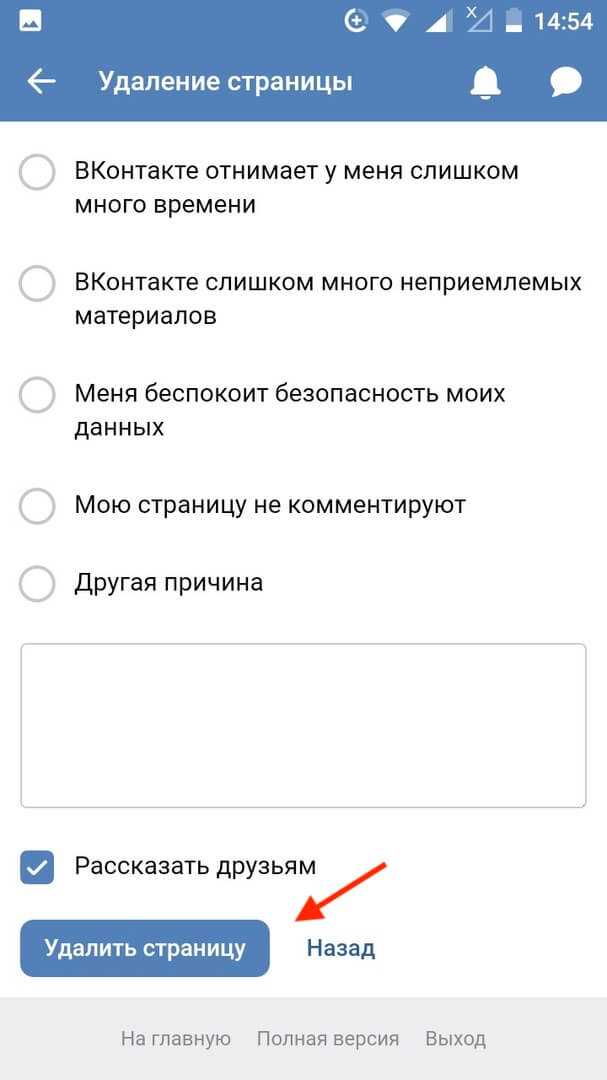
При использовании стандартной функции деинсталляции запускается инсталлятор разработчиков. Это обеспечивает корректное удаление, что требуется, к примеру, для повторной установки новой версии. Если файл был поврежден и возникают ошибки, можно выбрать функцию Принудительное удаление. В этом случае утилита просто отправит все файлы в корзину и найдет записи в реестре.
Как убрать vkontakte.dj из панели управления
Если нужно открепить значок приложения от начального или другого экрана, у операционной системы Windows есть соответствующая функция. Для этого нужно сделать правый клик и выбрать нужное действие.
Подобный метод лишь скрывает ярлык, но программа остается на компьютере и продолжает работать. Найти ее можно в общем списке установленных приложений.
Как удалить vkontakte.dj из браузеров
Встречается также ситуация, связанная с установкой дополнительного расширения для браузера. В случае с Google Chrome процесс удаления выглядит следующим образом:
- Открывается браузер.

- Нажимается сочетание клавиш Alt+F.
- Выбираются Дополнительные инструменты и Расширения.
- Находится нужное и делается клик по значку корзины.
Практически у всех браузерах есть отдельное окно, которое позволяет работать с установленными расширениями. При необходимости их можно временно отключить.
Если не получилось
Вячеслав
Несколько лет работал в салонах сотовой связи двух крупных операторов. Хорошо разбираюсь в тарифах и вижу все подводные камни. Люблю гаджеты, особенно на Android.
Задать вопрос
Где находятся дополнительные папки?
При использовании стандартных способов дополнительные папки не удаляются. Делается это вручную после включения функции отображения скрытых папок. Дополнительные пути, по которым нужно проверить наличие файлов: App Data/Roaming и ProgramData
После удаления программа автоматически устанавливается после повторного запуска системы?
Подобная ситуация встречается в случае появления вируса. Некоторые пользователи скачивают установочные файлы не с официального источника. В них вшивают различные подпрограммы, которые могут в планировщик занести автоматическую установку при активном подключении к интернету. Единственный выход – установить антивирусную программы с последними базами и провести глубокое сканирование системы.
Некоторые пользователи скачивают установочные файлы не с официального источника. В них вшивают различные подпрограммы, которые могут в планировщик занести автоматическую установку при активном подключении к интернету. Единственный выход – установить антивирусную программы с последними базами и провести глубокое сканирование системы.
Если при принудительном удалении появляется Error?
Следует открыть диспетчер задач, найти утилиту в списке запущенных процессов. После правого клика откроется дополнительное окно, в котором выбирается Открыть расположение файла. После этого процесс завершается принудительно, а папка удаляется.
Почему столько проблем с утилитой?
На форумах встречается огромное количество вопросов, связанных с деинсталляцией утилиты для прослушивания музыки в ВКонтакте. Стоит учитывать, что она была создана для обхода ограничений, связанных со скачиванием файлов и просмотром, прослушиванием лицензионного контента. Поэтому установка проводится на свой страх и риск.
Приведенная выше информация указывает на то, что в некоторых случаях с удалением рассматриваемого софта возникает много проблем. Многие рекомендуют устанавливать расширения для браузеров, так как работать с ними намного проще.
Как удалить плейлист в ВК с компьютера и телефона
Дмитрий Игнатович 04.03.2019 Обновлено: 4.03.2020 пока нет комментариев
Как удалить плейлист в ВК, если он потерял для пользователя интерес и стал бесполезным? Разбираясь в указанном вопросе, пользователям следует учесть, что иногда проще и удобнее воспользоваться альтернативным подходом. Он заключается в редактировании собранной музыкальной подборки, а не уничтожении всего альбома. Но, если решение об удалении твёрдое и не подлежит сомнению, стоит просто воспользоваться функционалом социальной сети. Администрация сохранила за пользователями возможность самостоятельно распоряжаться собственной музыкой и управлять созданными треклистами.
Администрация сохранила за пользователями возможность самостоятельно распоряжаться собственной музыкой и управлять созданными треклистами.
Содержание
- 1 Как удалить плейлист ВКонтакте?
- 2 Как удалить песню из плейлиста?
- 3 Как восстановить удалённый плейлист в ВК?
Как удалить плейлист ВКонтакте?
Ранее упоминалось, что простейший способ избавиться от надоевшей подборки треков – воспользоваться встроенным функционалом сайта или мобильного приложения. Скачивать и устанавливать дополнительные программы и сервисы не требуется, поскольку они не помогут облегчить и без того простейшую процедуру. При этом безопасность отдельных расширений вызывает вопросы, поэтому вместо желаемого результата владельцы аккаунтов способны получить дополнительные неприятности.
Отдельного упоминания заслуживает тот факт, что удаление подборки не приводит к исчезновению аудиозаписи из списка добавленных в коллекцию композиций. Трек остаётся в разделе «музыка», откуда его потребуется убирать дополнительно.
Веб-сайт
Первым делом требуется рассмотреть процесс удаления плейлиста из браузерной версии Vk. Для этого понадобится:
- Зайти на сайт и авторизоваться.
- Открыть раздел музыки и переключиться на вкладку с перечнем плейлистов.
- Навести курсор на подходящий альбом и кликнуть значок с изображением карандаша (для редактирования).
- Найти надпись, предлагающую удаление.
- Кликнуть её.
- Подтвердить принятое решение, нажав соответствующую кнопку во всплывающем окне с предупреждением.
Важно подчеркнуть, что сразу с удалением подборки из списка альбомов пользователя аналогичные плейлисты пропадают со стен тех людей, которые нажали на репост и сохранили ссылки. То есть, удаление записи происходит везде, где она присутствовала.
В мобильной версии
Желающим очистить плейлист в Вк в мобильном приложении придётся проделать практически те же действия, что описаны выше:
- зайти в раздел музыки и переключиться на страницу с плейлистами;
- выбрать из списка подходящий и открыть его;
- нажать на изображение с 3 точками для появления ниспадающего меню;
- кликнуть надпись, предлагающую уничтожить всю запись.

Иногда получается обойтись без открытия альбома, с помощью использования ниспадающего меню рядом с подборками. Принцип действий в подобном случае оказывается аналогичным.
Кроме того, если нужной коллекции не окажется в открывшемся перечне альбомов, стоит нажать на кнопку, вызывающую открытие всех треклистов.
Как удалить песню из плейлиста?
Крайне похожа на процесс уничтожения всего плейлиста и процедура удаления отдельных песен. Если пользователь не хочет уничтожать весь треклист, а рассчитывает убрать одну или несколько композиций, нужно:
- Открыть раздел с перечнем созданных подборок, воспользовавшись описанными выше шагами.
- Кликнуть на иконку карандаша, появляющуюся после наведения курсора на альбом.
- Просмотреть список добавленных аудиозаписей.
- Убрать галочку с ненужных.
- Сохранить внесённые изменения.
Важно подчеркнуть, что перемены заметят все люди из списка контактов, сохранившие изменённую подборку себе в прошлом.
То есть, сделанные изменения затрагивают все страницы, где находится отредактированный плейлист.
Как восстановить удалённый плейлист в ВК?
Ответ на поставленный вопрос предельно прост: никак. Не существует ни одного эффективного метода восстановления уничтоженной записи. И ни один человек, включая агентов поддержки, не сможет помочь и вернуть стёртый альбом. Единственное решение возникшего затруднения заключается в создании нового треклиста, в котором окажутся те же композиции и аудиозаписи. Иных выходов из сложившейся ситуации не предусмотрено, о чём и сообщает предостережение перед удалением. Стоит своевременно прислушаться к тому, что говорится в сообщении.
Дмитрий Игнатович (Написано статей: 109)
Задать вопрос
Администратор сайта и редактор эксперт. Его основная задача — не только написать качественный контент, но и проверить все факты на достоверность и простоту. Перед тем, как опубликовать очередное руководство, он проверит его на себе сам. Дмитрий является экспертом в пользовании социальными сетями и умным телевидением. За плечами многолетний опыт работы преподавателем образовательных курсов, менеджером по продажам цифровой техники, руководил отделом продвижения в социальных сетях. Просмотреть все записи автора →
Дмитрий является экспертом в пользовании социальными сетями и умным телевидением. За плечами многолетний опыт работы преподавателем образовательных курсов, менеджером по продажам цифровой техники, руководил отделом продвижения в социальных сетях. Просмотреть все записи автора →
Оценка статьи:
Загрузка…
Поделиться с друзьями:
Adblock
detector
Как полностью удалить Messenger для ВКонтакте 6.1.1 с вашего Mac
Когда возникает необходимость удалить Messenger для ВКонтакте 6.1.1 на вашем компьютере Mac, вы думаете, что это просто кусок пирога или сложная задача для вас ? Разные люди могут давать разные ответы на этот вопрос, но это факт, что некоторые проблемы всегда существуют и мешают вам удалить это приложение под OS X. for VK 6.1.1 — это (программное обеспечение для Интернета) приложение на Mac, которое обычно можно легко и без проблем установить на компьютер, но иногда вам может потребоваться удалить Messenger для VK 6.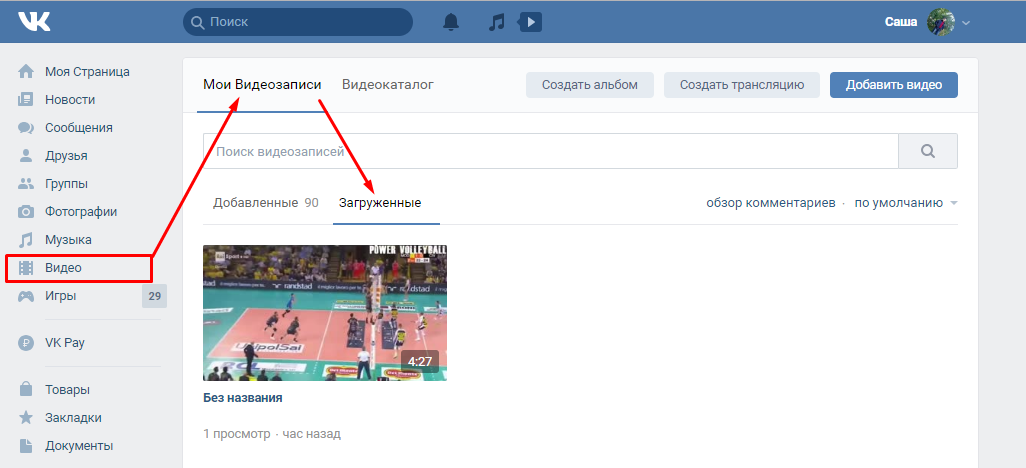 1.1 по некоторым причинам, например:
1.1 по некоторым причинам, например:
- Бесполезно на вашем Mac
- Приложение работает некорректно после установки
- Мессенджер для ВК 6.1.1 замедляет работу компьютера
- Приложение занимает слишком много места на жестком диске вашего компьютера
- Мессенджер для ВК 6.1.1 необходимо переустановить на компьютер
Наиболее распространенные проблемы при удалении приложения
Если вы новичок в работе с компьютером Mac, вам может быть непонятно, как начать и завершить удаление на компьютере, потому что macOS не предоставляет какой-либо функции удаления или утилита, как это делает Windows. С другой стороны, его также трудно удалить, даже если пользователи компьютеров использовали Mac в течение определенного времени, и есть некоторые другие проблемы, из-за которых приложение не может быть удалено так гладко. Вот самые распространенные проблемы, с которыми сталкивались многие люди, когда не могли удалить Мессенджер для ВК 6.1. 1:
1:
- Ярлык/значок приложения не может быть найден на панели запуска или в папке приложений
- Мессенджер для ВК 6.1.1 нельзя полностью удалить на компьютере
- Вам всегда отказывают в удалении приложения, так как оно все еще открыто на компьютере, но вы только что предварительно вышли из программы
- Неизвестная проблема возникает при попытке перетащить приложение в Корзину, Мессенджер для ВКонтакте 6.1.1 возвращается на исходное место.
Чувствуете разочарование и не знаете, как завершить удаление, когда сталкиваетесь с этими проблемами удаления на Mac? Не расстраивайтесь, вот несколько способов, которые могут помочь вам удалить приложение, просто выберите лучший способ выполнить удаление на вашем компьютере.
1. Удалите приложение, если оно было получено из Mac App Store
Если вы получили это приложение Messenger для ВКонтакте 6.1.1 через Mac App Store, недоступен для удаления приложений, принадлежащих самой OS X, таких как Safari.
Конкретные действия по удалению приложения (полученного из App Store):
- Если приложение запущено на вашем компьютере, щелкните правой кнопкой мыши его значок в Dock и выберите «Выход».
- Нажмите на значок Launchpad в Dock и найдите значок Messenger для VK 6.1.1
- Удерживайте значок, пока все значки не начнут покачиваться
- Нажмите кнопку удаления в верхнем левом углу, после чего пакет программы будет удален с панели запуска
2. Удалите Messenger для ВКонтакте 6.1.1 через его деинсталлятор
Некоторые приложения могут содержать определенный деинсталлятор в своих установочных пакетах, вы можете попробовать открыть пакет, чтобы проверить, есть ли деинсталлятор приложений. Если вы видите инструмент для удаления внутри, вы можете использовать этот деинсталлятор, чтобы удалить программу на вашем компьютере Mac.
Просто дважды щелкните программу удаления, на рабочем столе появится новый мастер удаления, и вам просто нужно следовать инструкциям, чтобы завершить весь процесс удаления.
3. Удалить программу из Finder
По умолчанию установленное приложение должно быть помещено в папку Applications в Finder, поэтому вы можете найти внутри программу Messenger for VK 6.1.1 и переместить ее в Корзина, чтобы удалить его.
- Щелкните Finder на панели Dock и выберите Приложения на левой панели
- Найдите в папке Мессенджер для ВК 6.1.1 и перетащите иконку в Корзину
- Введите пароль учетной записи, если вам необходимо подтвердить, что вы хотите ее удалить
- Нажмите OK, чтобы удалить его в корзину
- Щелкните правой кнопкой мыши значок «Корзина» и выберите «Очистить корзину».
Решение проблемы с остатками после вышеуказанного удаления
Примечание: следы обычно остаются, если вы применяете вышеописанные методы удаления для удаления Messenger для ВКонтакте 6.1.1, вам следует выполнить дополнительное удаление остатков после удаления установленного пакета приложения.
Остатки — это очень распространенная проблема, когда вы решаете удалить программу, перемещая ее в корзину, что может помочь вам удалить установленный пакет целевого приложения. Однако в дополнение к пакету обычно остается много файлов настроек и файлов поддержки, которые все еще остаются на компьютере Mac и продолжают занимать место на диске. Постоянное игнорирование этих пережитков обычно вызывает некоторые неприятные проблемы на ПК, такие как невозможность переустановки приложения или быстрое использование дискового пространства и отсутствие достаточного места для поддержки производительности компьютера. В таком случае следует знать, как убрать остатки после вышеописанного удаления:
Однако в дополнение к пакету обычно остается много файлов настроек и файлов поддержки, которые все еще остаются на компьютере Mac и продолжают занимать место на диске. Постоянное игнорирование этих пережитков обычно вызывает некоторые неприятные проблемы на ПК, такие как невозможность переустановки приложения или быстрое использование дискового пространства и отсутствие достаточного места для поддержки производительности компьютера. В таком случае следует знать, как убрать остатки после вышеописанного удаления:
- Нажмите «Перейти» и «Перейти к папке…»
- Введите «~/library/» в поле и нажмите клавишу «Ввод» на клавиатуре
- В библиотеке есть много папок, содержащих связанные файлы Messenger для ВК 6.1.1, поэтому вы должны проверить их и убедиться, что все связанные файлы хорошо очищены, и наиболее распространенные папки будут содержать связанные файлы:
- Папка «Поддержка приложения», папка «Кэш», папка «Предпочтения».
- После очистки всех файлов внутри не забудьте очистить корзину
4.
 Все еще не работает? Попробуйте профессиональный деинсталлятор для удаления Messenger для ВКонтакте 6.1.1
Все еще не работает? Попробуйте профессиональный деинсталлятор для удаления Messenger для ВКонтакте 6.1.1. На данный момент мы представляем три ручных способа удаления Messenger для ВКонтакте 6.1.1 для вышеуказанного контента, и пришло время продемонстрировать наиболее эффективный способ, который может позволить людям удалить программа автоматически и легко на Mac.
Некоторые люди жалуются, что ручное удаление приложений на Mac обычно занимает много времени, и это также непростая задача для обычных пользователей. Если у вас тоже есть такое чувство, лучшим решением для вас будет пригласить профессиональную утилиту удаления для удаления программы.
App Uninstaller — это профессиональная утилита для удаления, которая содержит сложную функцию автоматического удаления, которая позволяет пользователю с легкостью удалять программу, вот только учебные пособия о том, как удалить Messenger для ВКонтакте 6.1.1 с помощью этого инструмента для удаления:
- Загрузите программу удаления приложений на свой Mac и запустите ее
- В интерфейсе ремувера выберите Messenger для ВК 6.
 1.1 и нажмите Запустить анализ
1.1 и нажмите Запустить анализ - Нажмите «Полное удаление», и вы получите сообщение с вопросом, нужно ли вам удалить его
- Нажмите «Да», чтобы начать удаление, и сообщение о полном удалении отобразится в программе удаления в течение очень короткого времени
Профессиональное и полное удаление нежелательных приложений может сэкономить много времени, а также снизить риск столкнуться с другими методами удаления в процессе удаления. Поэтому рекомендуется удалять Мессенджер для ВК 6.1.1 и другие приложения, которые вы хотите удалить, с помощью отличного деинсталлятора, и App Uninstaller может стать для вас хорошим продуктом.
Руководство по удалению связанных приложений
- Просмотреть позже 1.0
- Арахнид 1.4.1
- Население 1,0
- Мастер басов 1.0.9
- Поделись! 1,0
Учебное пособие по удалению антивируса ВК — Как легко удалить антивирус ВК
Сложно удалить антивирус ВК с Mac? Не знаете, где находится файл или с чего начать удаление? Этот пост посвящен практическим руководствам, которые помогут вам удалить эту программу с Mac.
При установке Антивируса ВКонтакте на Mac, он также перенесет на Mac многие поддерживаемые файлы, включая файлы поддержки приложений, настройки, кеши и т. д. Однако многие люди не совсем понимают эти файлы, а некоторые из этих файлов не могут быть найдены и удалены гладко, особенно для основных пользователей Mac. Поэтому это принесет некоторые неприятности, когда людям потребуется удалить Антивирус ВК.
Общие причины удаления Антивируса ВКонтакте на Mac
- Антивирус ВКонтакте не используется на компьютере
- Само приложение сталкивается с проблемой, которую необходимо сначала удалить
- Антивирус ВК необходимо переустановить на Mac
- Программа занимает много места, что влияет на производительность Mac
- Антивирус VK вызывает конфликт приложений с другими приложениями на Mac
Общие проблемы удаления, с которыми вы можете столкнуться
- Не знаю, с чего начать удаление программы
- Непонятно, как правильно удалить приложение на Mac
- Не удается найти и удалить все файлы и следы Антивируса ВК на компьютере
- Невозможно на 100% удалить все связанные файлы приложения
- Удаление антивируса VK сталкивается с проблемой при использовании традиционного способа удаления, например, процесс удаления не отвечает или просто закрывается до завершения удаления
Несколько руководств по удалению Антивируса ВК с Mac
Традиционный вариант — удалить приложение в Корзину
- Закройте приложение на Mac.
 Если вы не уверены, запущено ли оно на Mac в данный момент, вы можете проверить Dock, щелкнуть правой кнопкой мыши приложение, если оно там появляется, и выбрать выход .
Если вы не уверены, запущено ли оно на Mac в данный момент, вы можете проверить Dock, щелкнуть правой кнопкой мыши приложение, если оно там появляется, и выбрать выход . - Щелкните Finder на панели Dock, а затем щелкните Приложения на левой панели
- Быстро, вы увидите список программ на правой панели, найдите и найдите Антивирус ВК
- Перетащите значок приложения в корзину, чтобы удалить его,
- Щелкните правой кнопкой мыши значок «Корзина» в Dock и выберите «Очистить корзину», чтобы удалить приложение, которое вы только что удалили.
- После выполнения описанных выше действий по удалению следует продолжить поиск и очистку всего принадлежащего Антивирусу ВК на Mac
- Нажмите «Перейти» в главном меню и нажмите «Перейти к папке…»
- Введите «~/library/» в поле и нажмите клавишу «Return», чтобы получить доступ к папке библиотеки пользователя
- Дважды щелкните, чтобы открыть папку Application Support в библиотеке, проверьте и удалите папку Antivirus VK внутри
- Вернитесь в окно Библиотеки и нажмите, чтобы открыть Кэши, на этот раз удалите эти файлы кешей Антивируса ВК
- То же самое, продолжайте открывать папку «Настройки» в библиотеке и удаляйте связанные настройки приложения или его издателя
- Завершив тщательную очистку всех файлов и следов антивируса ВКонтакте на Mac, вы просто завершите всю работу по удалению на своем компьютере
Ручной вариант — удалить приложение и его файлы по одному
- Нажмите «Перейти» в верхнем меню и выберите «Приложения»
- Нажмите, чтобы открыть папку Антивируса ВКонтакте, если он есть на вашем Mac
- Дважды щелкните процесс удаления и следуйте инструкциям, чтобы удалить его
- Если на вашем Mac нет такого специального процесса удаления, вам придется использовать другой способ удаления приложения
- После удаления самой программы в папке «Приложения», как и в первом традиционном способе, вы также должны перейти в папку «Библиотека» пользователя, а затем очистить все его файлы поддержки приложений, кеши и настройки, не оставив никаких файлов или следов.

Кроме того, некоторые издатели могут выпускать собственные программы удаления, которые позволяют пользователям удалять свои приложения на Mac. Поэтому вы также можете попробовать зайти на сайт приложения и посмотреть, есть ли специальные деинсталляторы для Антивируса ВК.
Более эффективный вариант — удалить Антивирус ВКонтакте с помощью профессионального деинсталлятора
Если вы хотите, чтобы удаление приложений на Mac было быстрее, проще и эффективнее, вы можете рассмотреть возможность использования профессионального инструмента удаления для управления удалением приложений на вашем Mac . В настоящее время это популярное и более разумное решение для удаления приложения.
Чтобы удалить Антивирус ВК, вы также можете выполнить удаление на своем Mac, сложный деинсталлятор может помочь вам отсканировать все файлы приложения с компьютера и удалить их в течение нескольких секунд.
Удаление шагов для удаления Антивируса ВКонтакте с помощью надежного деинсталлятора
- Убедитесь, что в это время работа приложения остановлена
- Установите и запустите надежную программу удаления на вашем Mac
- Выберите приложение, которое нужно удалить, и следуйте инструкциям, чтобы выполнить удаление шаг за шагом
- Закройте программу удаления и при необходимости перезагрузите Mac
Вывод
Чтобы удалить такое приложение, как удалить Антивирус ВК, теперь существует более одного способа выполнить удаление на Mac.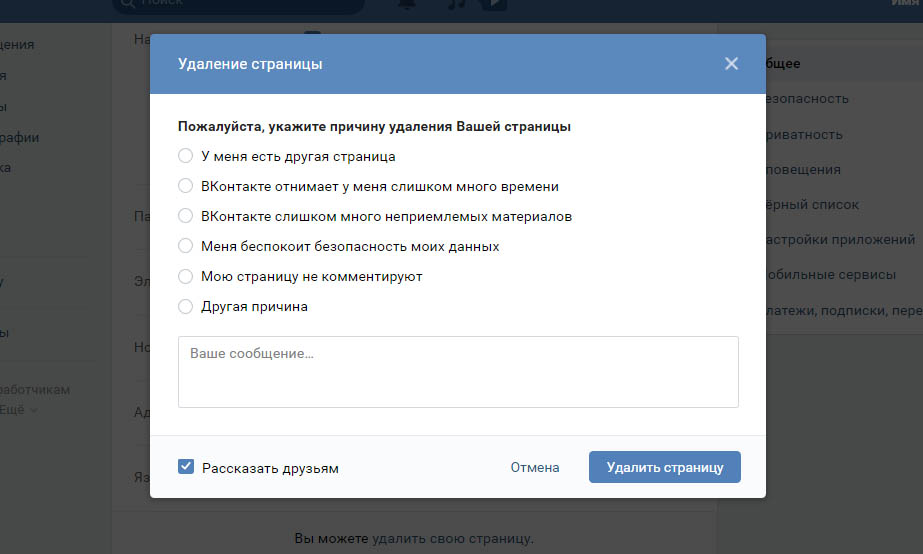

 dj из браузеров
dj из браузеров


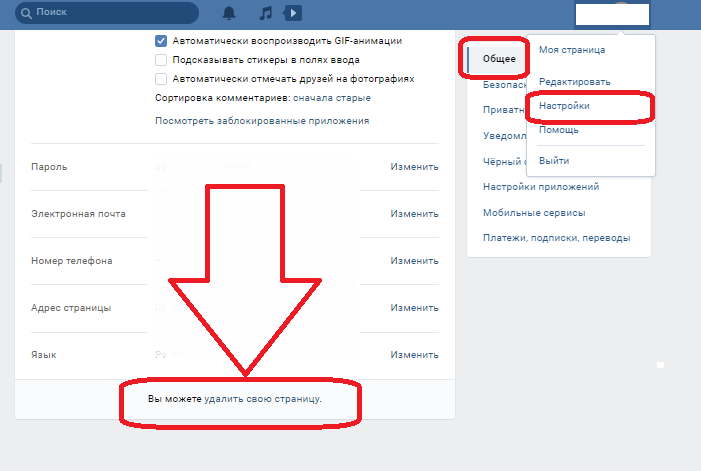
 То есть, сделанные изменения затрагивают все страницы, где находится отредактированный плейлист.
То есть, сделанные изменения затрагивают все страницы, где находится отредактированный плейлист. 1.1 и нажмите Запустить анализ
1.1 и нажмите Запустить анализ Если вы не уверены, запущено ли оно на Mac в данный момент, вы можете проверить Dock, щелкнуть правой кнопкой мыши приложение, если оно там появляется, и выбрать выход
Если вы не уверены, запущено ли оно на Mac в данный момент, вы можете проверить Dock, щелкнуть правой кнопкой мыши приложение, если оно там появляется, и выбрать выход